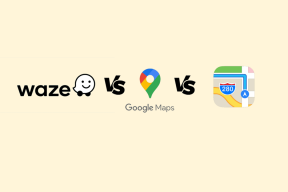Teams-keskusteluryhmän poistaminen – TechCult
Sekalaista / / July 29, 2023
Microsoft Teams on tehokas viestintäsovellus, joka mahdollistaa saumattoman yhteistyön tiimin jäsenten kesken. Alustan tarjoamien lukemattomien ominaisuuksien ansiosta on kuitenkin helppo eksyä suoritettaessa tiettyjä toimintoja, kuten chat-ryhmän poistamista. Tässä artikkelissa opastamme sinua chat-ryhmän poistamisessa Microsoft Teamsissa, jotta se olisi helppoa.

Sisällysluettelo
Teams Chat -ryhmän poistaminen
Microsoft Teamsissa siisti ja organisoitu työtila on mahdollista poistamalla vanhoja keskusteluryhmiä. Jos olet epävarma, lue alta, miten Teams-chat-ryhmä poistetaan.
Voit poistaa chat-ryhmän seuraavasti:
1. Ensimmäinen, paikantaa chat jonka haluat poistaa chat-luettelosta.
2. Vie hiiri sen chatin päälle, jonka haluat poistaa, ja napsauta kolme vaakasuuntaista pistettä.

3. Valitse esitetyistä vaihtoehdoista Poista chat.
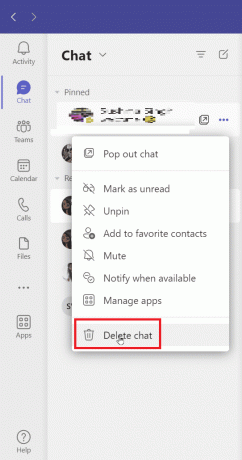
4. Vahvistusvalikko avautuu. Klikkaa Poistaa poistaaksesi keskustelun onnistuneesti.

Lue myös:Kuinka merkitä kaikki Teamsin ryhmäkeskustelussa
Mitä tapahtuu, kun poistat Microsoft Team Chat -ryhmän?
Kun pääset eroon Microsoft Team -keskusteluryhmästä, chat poistetaan chat-luettelostasi. On kuitenkin tärkeää huomata, että muut chat-ryhmän osallistujat näkevät keskustelun, vaikka olet poistanut sen. He saavat tiedon, että olet poistunut ryhmästä, mutta he eivät tiedä, että poistit sen.
Viestin poistaminen Teams Group Chatissa
Ryhmäkeskustelusta on helppo poistaa viesti, jonka lähetit joko tietämättään tai vahingossa. Voit poistaa viestin seuraavasti:
1. Avaa ryhmäkeskustelu MS Teams -sovellus jossa haluat poistaa viestin.
2. Nyt, pidä viestiä painettuna jonka haluat poistaa.
3. Lopuksi napauta Poista viesti.

Teamsin ryhmäkeskusteluhistorian poistaminen
Voit poistaa Teamsin ryhmäkeskusteluhistorian käyttämällä alustan säilytyskäytäntöä. Tehdä niin:
Huomautus: Sinun on aloitettava ilmainen 90 päivän Microsoft Purview Solutions -kokeilu, jotta voit käyttää näitä ominaisuuksia.
1. Siirry ensin kohteeseen Microsoft Purview -yhteensopivuusportaali.

2. Valitse nyt Tietojen elinkaarihallinta vasemmasta paneelista ja napsauta Säilytyskäytännöt -välilehti.
3. Kytke sitten päälle Teams chat ja napsauta Muokkaa-painike lisätäksesi käyttäjän tai ryhmäkeskustelun, jonka haluat sisällyttää.
4. Valitse nyt Poista kohteet automaattisesti vaihtoehto.
Tarkista lopuksi ja viimeistele prosessi tallentaaksesi muutokset.
Miksi en voi jättää tiimiä Microsoft Teamsissa?
Jos et voi jättää tiimiä Microsoft Teamsissa, harkitse seuraavia mahdollisuuksia:
- Opiskelijaversion käyttäminen: Jos käytät Microsoft Teamsin opiskelijaversiota, tietyt rajoitukset voivat estää sinua poistumasta ryhmästä.
- Viimeinen henkilö ja joukkueen omistaja: Jos olet joukkueen viimeinen henkilö ja sinut on nimetty tiimin omistajaksi, et voi poistua tiimistä poistamatta sitä kokonaan.
Toivomme, että tämä artikkeli on auttanut sinua opastamaan sinua miten tiimin chat-ryhmä poistetaan tehokkaasti. Jos sinulla on muita ehdotuksia tai kysymyksiä, jätä ne alla olevaan kommenttiosaan.
Henry on kokenut teknologiakirjailija, jonka intohimona on tehdä monimutkaisista teknologiaaiheista jokapäiväisten lukijoiden ulottuvilla. Yli vuosikymmenen kokemuksella teknologia-alalta Henrystä on tullut lukijoilleen luotettava tietolähde.